Zoom sur les fonctionnalités de l’appli mobile ONE Pocket

Vous disposez de ONE Pocket pour votre école et souhaitez mieux comprendre le fonctionnement de votre application mobile ? Retour sur les fonctionnalités de cette version, plus allégée, de votre réseau social éducatif.
En cas de fermeture de la classe, il est toujours bon de se tenir prêt, notamment en se coordonnant sur les outils qui seront utilisés pour faire classe à distance. Pour les parents d’élèves, l’appli mobile constitue un indispensable, tant elle leur permet de rester informés en temps réel des nouveautés du réseau directement sur leur téléphone. Mais que permet ONE Pocket ? Pour connaître votre appli mobile sur le bout des doigts, suivez le guide !
L’application mobile est disponible sur App store et Google play pour toutes les écoles et tous les abonnements. Après téléchargement, il suffit de sélectionner le nom de son projet ENT dans la liste, puis suivre les instructions d’authentification.
1. Les notifications du Fil de nouveautés mobile
Vous l’aurez remarqué, votre Fil de nouveautés sur mobile n’est pas tout à fait le même que sur la version web. Il a ici l’avantage de présenter un aperçu des contenus de la publication, qu’il s’agisse d’un texte, d’une image ou même d’une vidéo. Vous avez aussi la possibilité de cliquer directement sur une pièce-jointe pour afficher son contenu. Enfin, un système de filtres permet de choisir les applications dont on souhaite afficher les notifications.
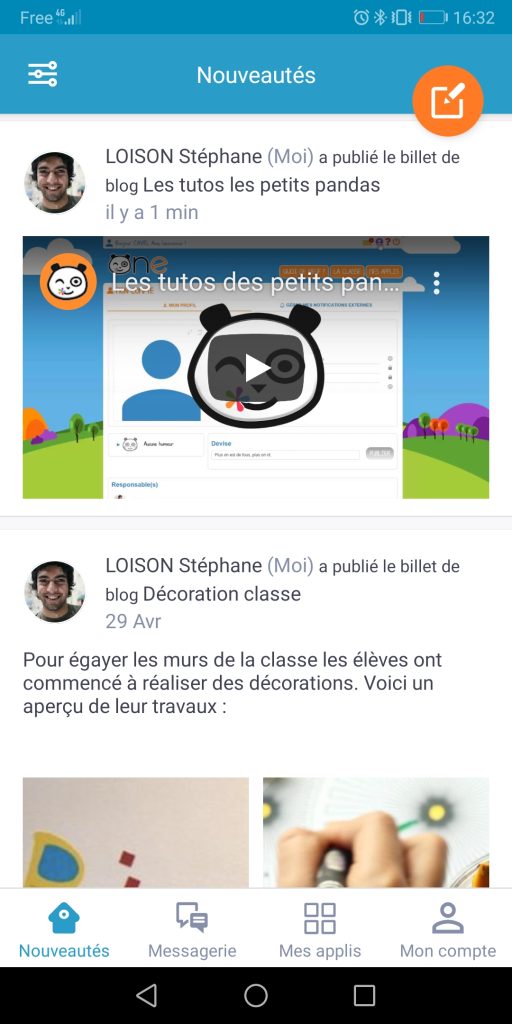
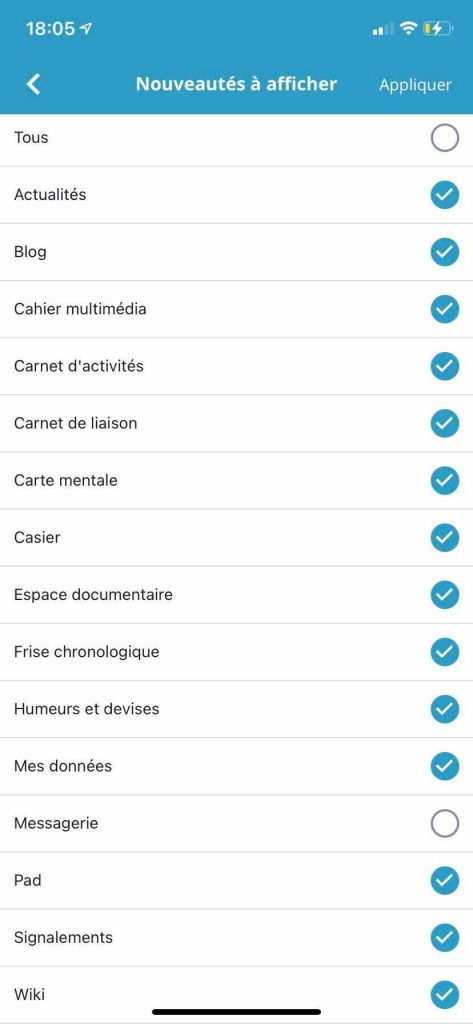
À noter, l’application Carnet de liaison n’est pas encore développée sur ONE Pocket. Cependant, les parents peuvent consulter les mots à partir de la notification sur le Fil de nouveauté. Une touche « Consulter à partir du navigateur » est disponible s’ils le souhaitent.
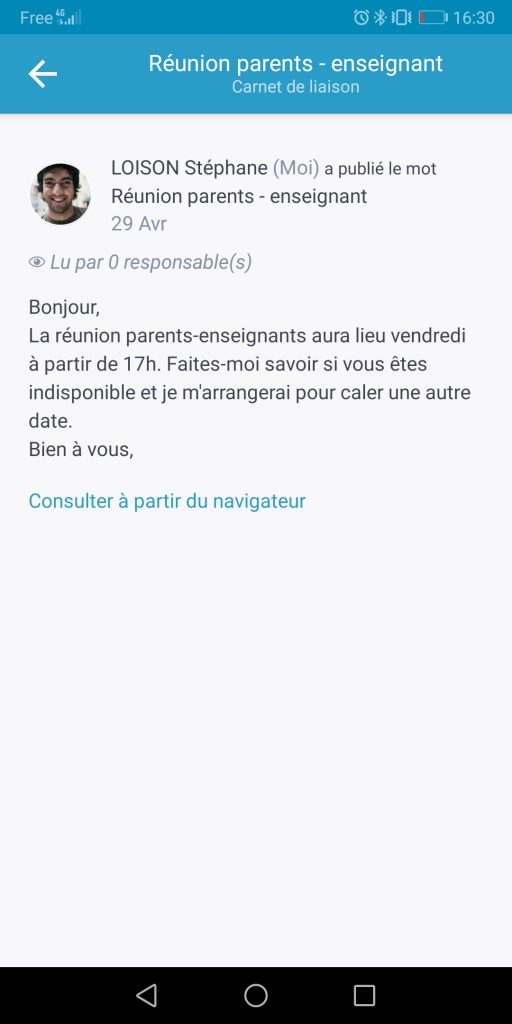
2. Le Blog sur ONE Pocket
Pour accéder aux nouveaux billets de Blog, les parents doivent consulter également les notifications sur l’onglet Nouveautés. Cependant, notez bien que vous devez avoir partagé le Blog aux parents au préalable. En effet, ces derniers ne recevront pas les notifications liées à l’édition de nouveaux billets avant que le Blog leur soit bien partagé.
Toujours sur l’onglet Nouveautés, les enseignants peuvent éditer de nouveaux billets à la volée en cliquant sur le crayon orange (qui n’apparaît pas à ceux qui n’ont pas le droit de créer des billets de Blog), puis sur Billet de Blog. Si vous avez créé plusieurs Blogs, il vous sera ensuite demandé de choisir celui pour lequel vous souhaitez écrire le nouveau billet.
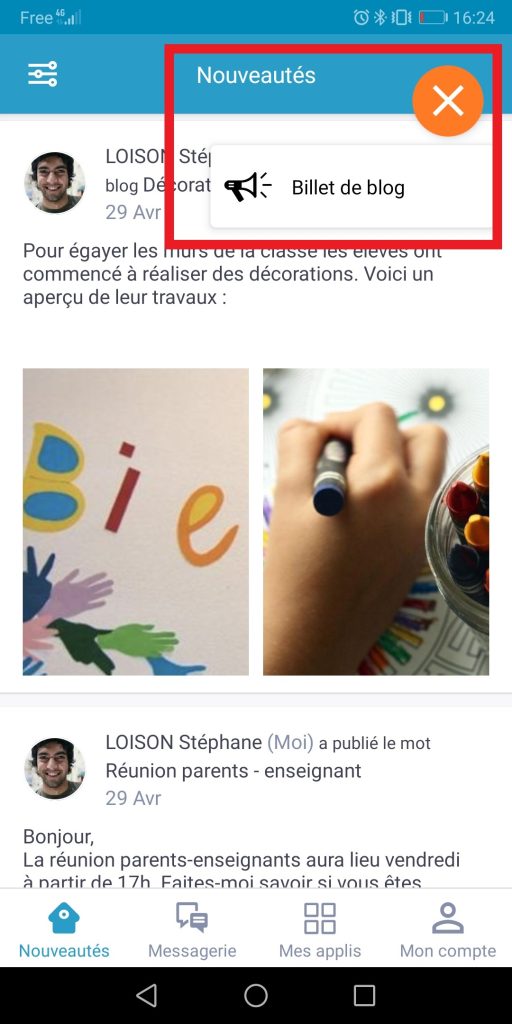
depuis le fil de nouveautés.
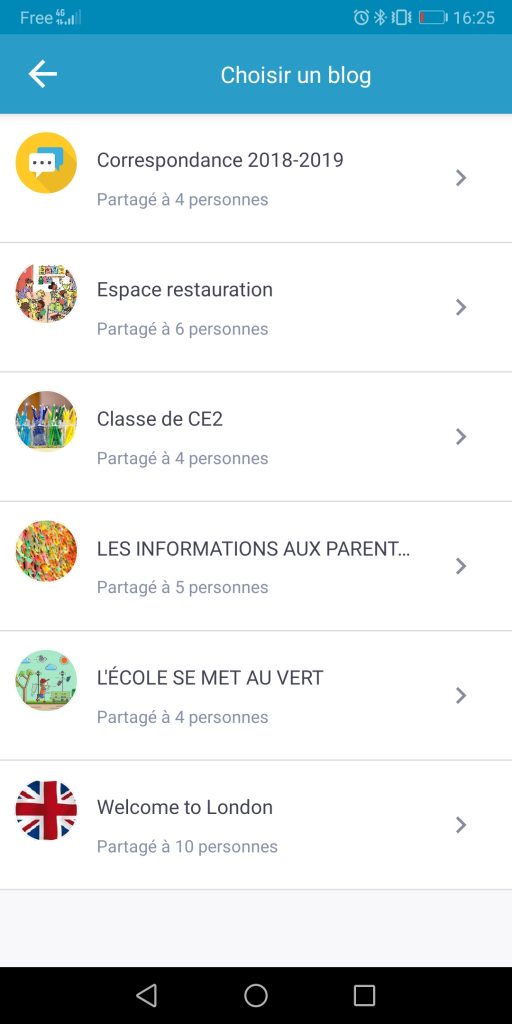
Vous n’aurez plus alors qu’à renseigner un titre et rédiger votre billet. Pour l’illustrer, vous pourrez cliquer sur « Ajouter des photos à votre billet ». Vous accéderez ensuite à la galerie de votre téléphone et pourrez sélectionner les images à incorporer au billet.
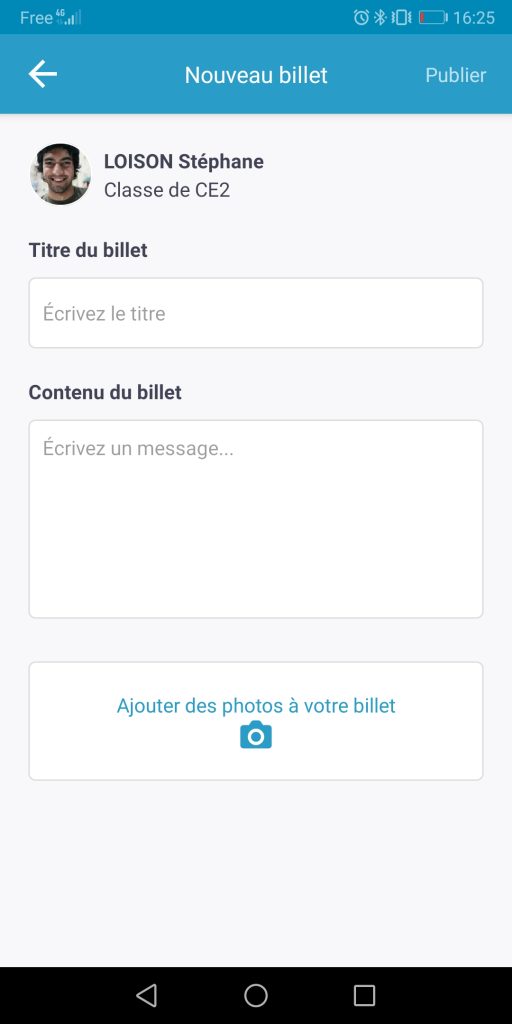
3. La messagerie au bout des doigts
L’appli de communication favorite de votre réseau social éducatif a droit à son propre onglet. Vous accédez directement à la boîte de réception de vos messages. En sélectionnant un mail, vous visualisez l’historique des échanges et pouvez choisir de répondre, répondre à tous ou transférer le message. De retour dans la boîte de réception, une icône « menu », en haut à gauche, vous permet d’ouvrir un panneau latéral contenant les onglets Messages envoyés, Brouillons, Corbeille, ainsi que les dossiers que vous avez créés. Un bouton vous permet également de créer un nouveau dossier pour bien ordonner tous vos mails. Enfin, cliquez sur l’icône « enveloppe », en haut à droite, pour rédiger un nouveau mail. Choisissez les destinataires, ceux en copie ou en copie cachée, intégrez des pièces-jointes, puis envoyez. Le tour est joué !

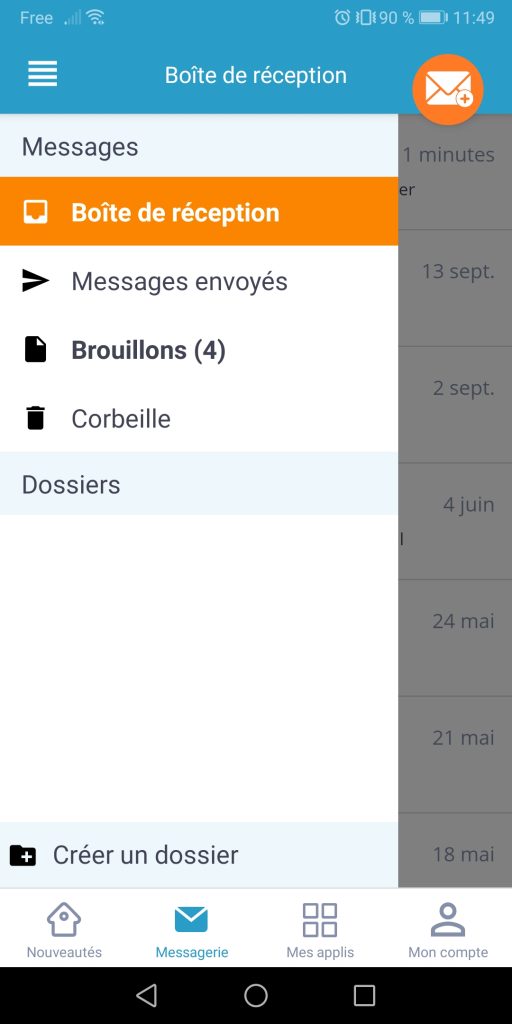
4. L’application Cahier de textes intégrée à ONE Pocket
Sur l’appli mobile, le Cahier de textes n’est pas du tout représenté de la même façon que sur la version web. Pas de cahier à spirales ici. Pour un affichage ergonomique, les activités sont présentées sur une ligne temporelle. On y voit la date, puis la matière et enfin deux lignes de contenu. En cliquant sur « Voir plus », l’utilisateur accède à l’ensemble du contenu. Si l’activité consiste, par exemple, à consulter une Frise chronologique en cliquant sur un lien interne, l’utilisateur sera alors redirigé sur le navigateur, c’est-à-dire sur la version web, mais adaptée à la taille de l’écran.
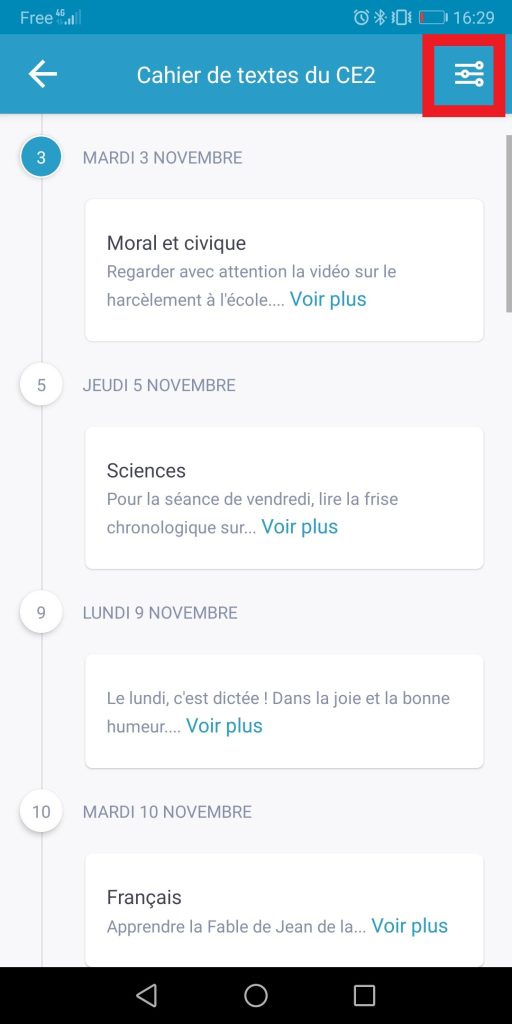
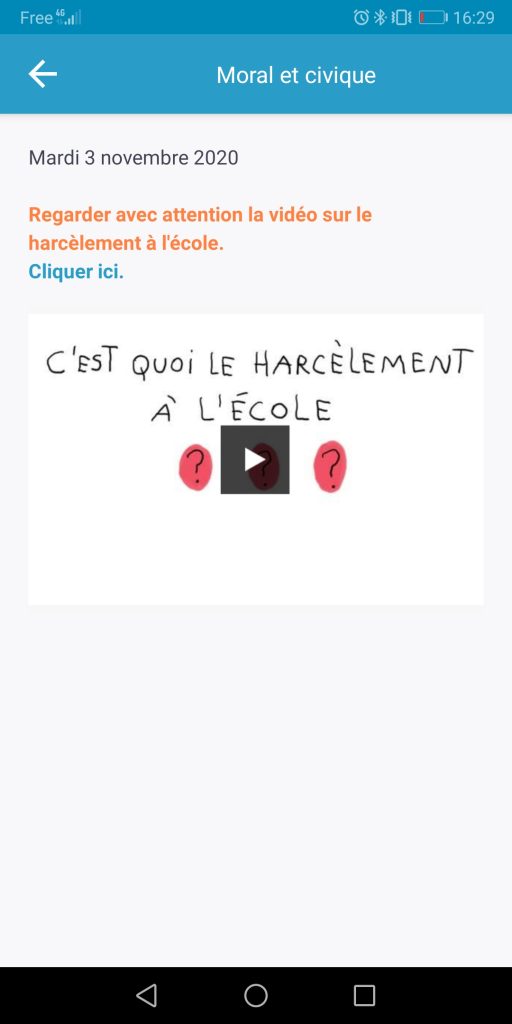
Une chose très importante à retenir est la possibilité de choisir entre plusieurs Cahiers de textes en cliquant sur les curseurs en haut à droite. Cette option est particulièrement intéressante pour les parents qui ont plusieurs enfants dans l’école et donc potentiellement plusieurs Cahiers de textes à consulter. En cliquant sur les curseurs, la liste des cahiers apparaît et il n’y a plus qu’à faire son choix !
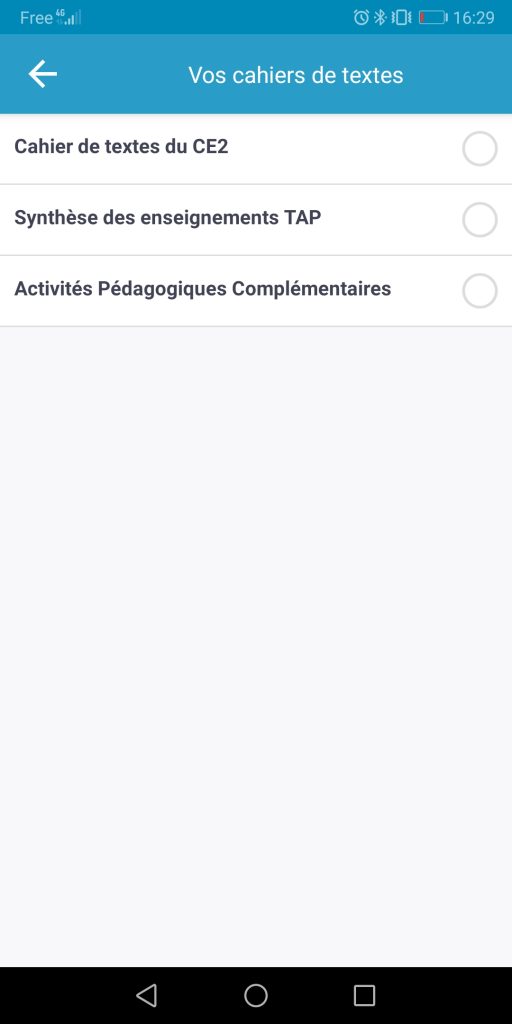
5. L’Espace documentaire vous suit partout
Après le Cahier de textes, place à l’Espace documentaire ! Il vous permet de retrouver sur mobile tous vos documents stockés sur ONE. Dans l’onglet « Documents Personnels », vous pouvez créer un dossier ou ajouter un nouveau fichier. En cliquant sur « Ajouter un document », vous accédez à votre galerie et pouvez donc choisir d’importer les documents présents sur votre téléphone.
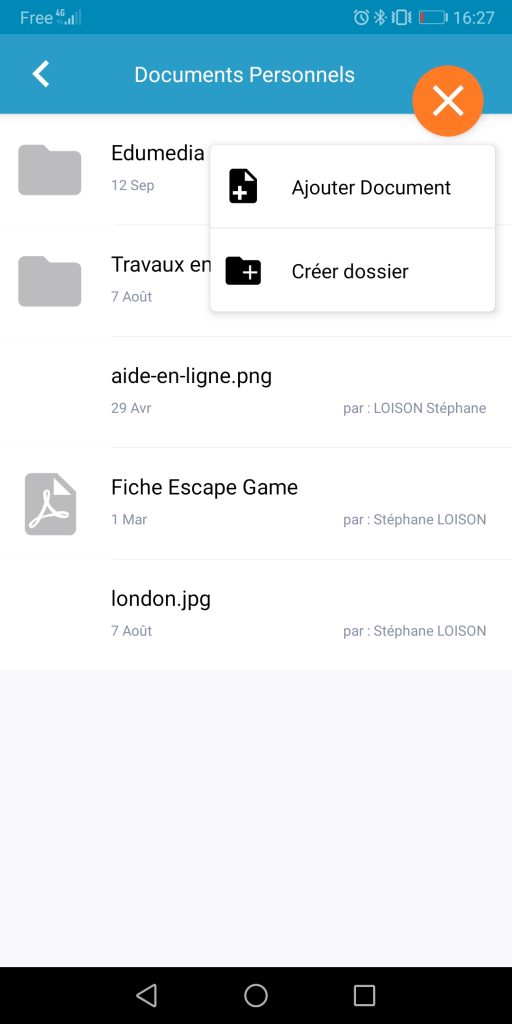
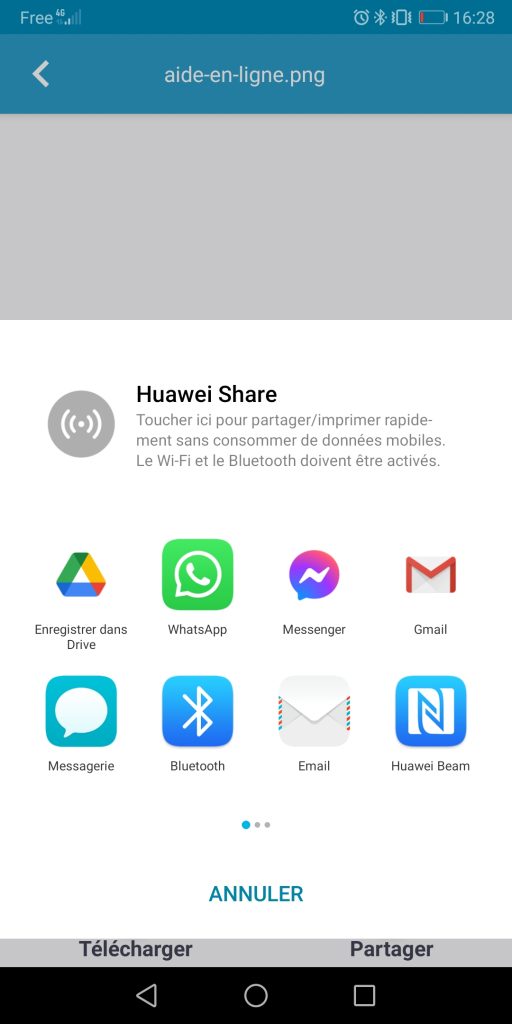
À l’inverse, si vous affichez un document, vous avez alors la possibilité de l’enregistrer sur votre mobile ou de le partager via les divers canaux de communication installés sur votre téléphone (sms, messagerie privée, Whatsapp, Messenger…).
6. Les « push notifications » accessibles dans Mon compte
Place au dernier onglet de ONE Pocket : Mon compte. Cette page permet de modifier les informations de son profil ou encore de se déconnecter. La fonction de déconnexion est importante pour les parents qui ont plusieurs comptes (si impossibilité de les fusionner). La page Mon compte permet également de paramétrer les « push notifications ». Les quoi ? Les push notifications correspondent aux alertes de votre téléphone lorsqu’une nouveauté est publiée. Elles permettent d’être immédiatement au courant lors d’un nouveau message, mot, billet de Blog, actualité ou mise à jour du Cahier de textes et de l’Espace documentaire. Une fonction extrêmement pratique pour ceux qui souhaitent se connecter uniquement pour voir les nouveautés.
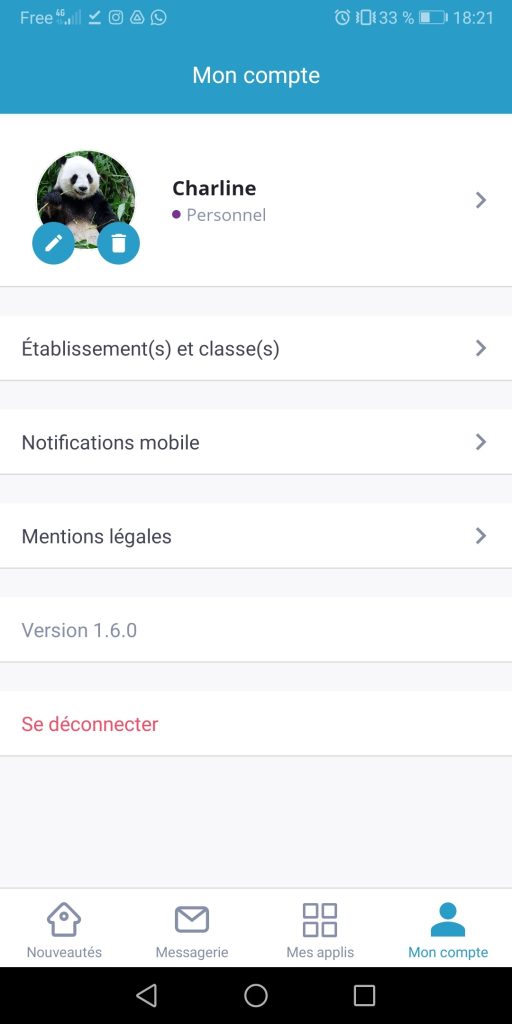
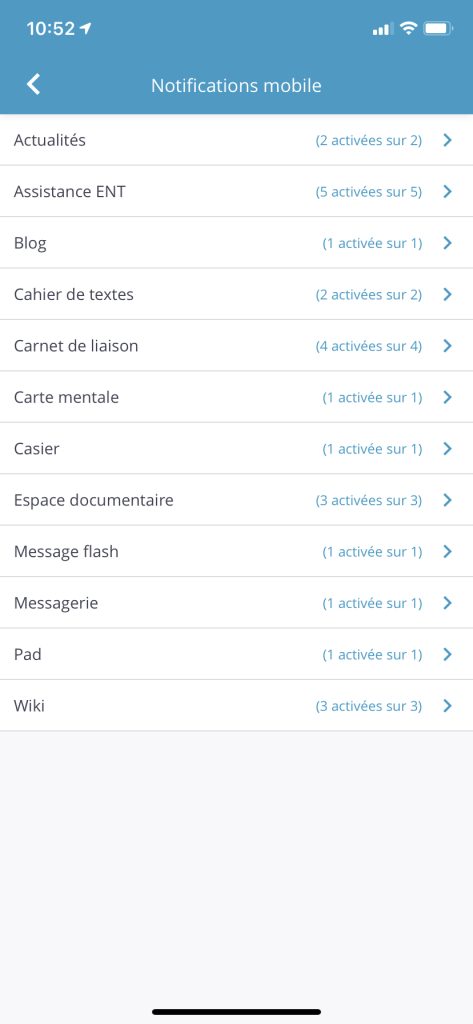
comments
Add comment